
时间:2020-08-24 00:51:57 来源:www.win10xitong.com 作者:win10
win10不断的更新过程中,已经解决了很多问题,但是仍然会有很多奇怪的问题,像今天就有网友遇到了win10下Office2013激活失败没显示输入激活码选项的情况,有不少对系统很了解的网友,也许都不太会解决这个win10下Office2013激活失败没显示输入激活码选项的问题。我们自己来学着处理win10下Office2013激活失败没显示输入激活码选项的问题,也不是不可以,小编直接给出操作步骤:1、2、就行了。没看懂的话就再认真的看下下面的win10下Office2013激活失败没显示输入激活码选项的具体操作方式。
具体方法如下:
1、win10下同时按下键盘的win+x组合键进入控制面板,其它版本直接点击控制面板进入;
2、在控制面板界面选择程序下面的卸载程序;
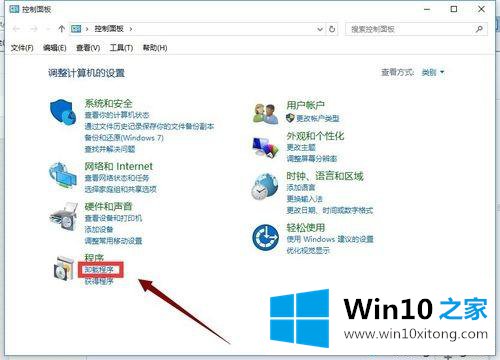
3、找到office2013安装程序,点击鼠标右键选择更改;
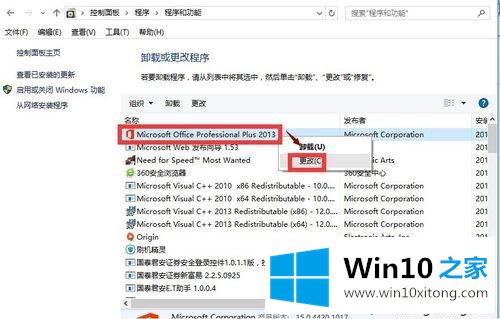
4、更改程序启动界面如下图所示,此画面需要10秒左右,等待启动完;
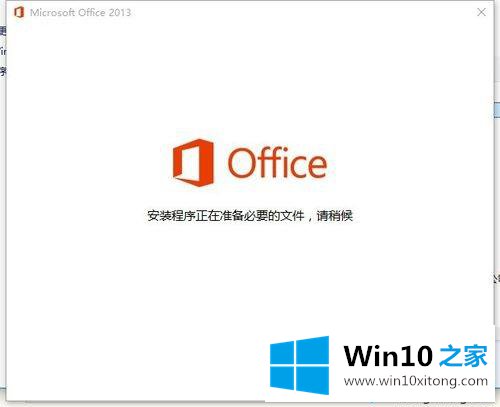
5、进入修改界面,选择输入产品秘钥选项,点击继续按钮;
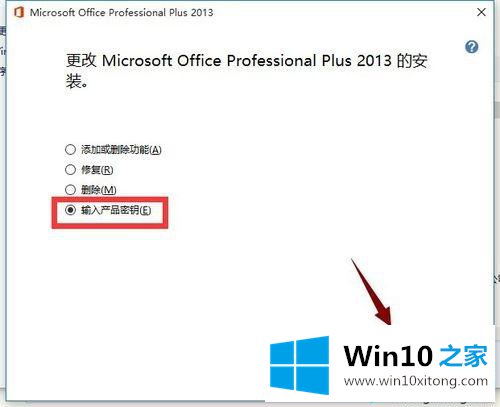
6、输入产品秘钥,点击继续按钮;
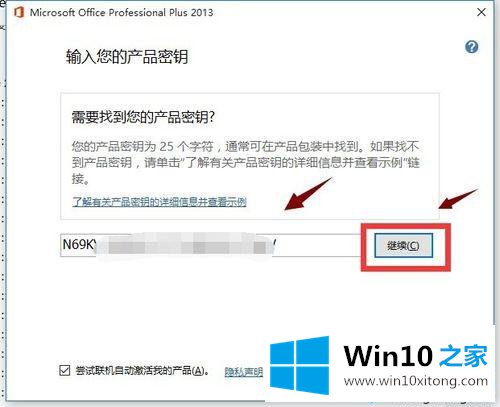
7、选择需要安装的类型,点击继续按钮;
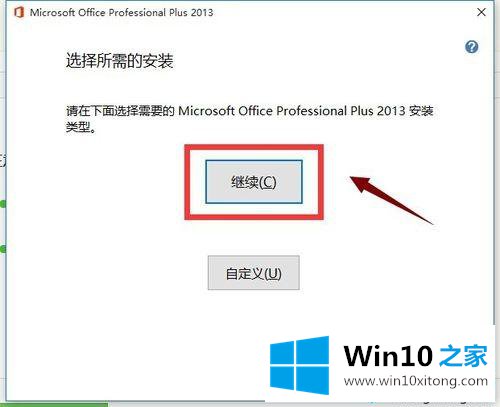
8、等待程序配置完成,此过程需要20秒左右;
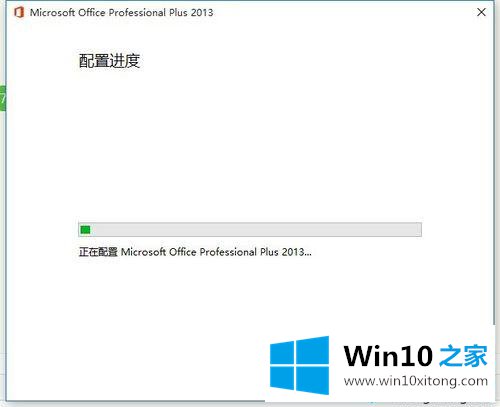
9、出现配置成功界面,关闭后重新启动即可完成新秘钥激活程序。
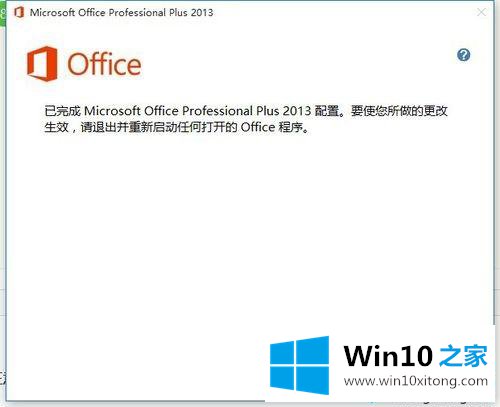
win10下Office2013激活失败没显示输入激活码选项的修复方法分享到这里了,简单操作之后,激活码选项就恢复了,又可以成功输入激活码激活了。
win10下Office2013激活失败没显示输入激活码选项的具体操作方式非常简单,上面的内容已经告诉了大家全部方法,欢迎大家给小编进行留言。